| 雷神笔记本自带键盘灯怎么关 | 您所在的位置:网站首页 › 微软键盘背光灯怎么关 › 雷神笔记本自带键盘灯怎么关 |
雷神笔记本自带键盘灯怎么关
|
雷神笔记本是一款备受青年用户喜爱的高性能电脑品牌,它的自带键盘灯在夜间使用时非常方便。但是有时候也会出现不希望键盘灯亮起的情况,这时候就需要知道如何关闭它。对于雷神Dino控制中心灯光控制,更是需要掌握,因为它能够帮助用户轻松调节电脑灯光亮度、颜色等。下面将详细介绍雷神笔记本自带键盘灯怎么关和雷神Dino控制中心灯光控制教程。 雷神Dino控制中心灯光控制教程  雷神Dino是雷神三周年之际发布的一款重量级新品,Dino主打未来科技。其独有的“全透极光一体式触摸板”更是自AW之后国产品牌中首次采用背光触摸板的品牌,同时Dino的开机键和键盘都支持1680W色RGB背光设置,所以想要同时玩转这么多灯,没有控制软件是不可能的,今天就教大家如何打造自己的灯厂。 雷神Dino系统自带一个Control Center控制软件,可通过桌面右下角小图标唤醒,控制中心分为三个板块,分别是:“系统信息”、“系统模式”、“LED控制”。 一、系统信息 首先介绍一下这个非常实用的技能,相信不少用户买来电脑做的第一件事就是下载“鲁大娘”,然后时时监控电脑运行时的一些数据,然而坑爹的鲁大娘显示的数据并不真实。现在就可以直接通过控制中心里的“系统信息监察”功能对电脑进行时时监控。 “系统信息”界面分为两大部分,第一部分是4个类似仪表盘的东西,可以实时显示当前电脑的“处理器占用率”“内存占用率”“显卡占用率”“硬盘占用率”。 第二部分则是一些更加详细的数据,包括:“CPU风扇转速”“显卡风扇转速”“当前电源方案”“CPU,显卡的实时运行频率”,“显卡温度”“CPU温度”。涵盖用户所有日常使用的数据,这里都可以看到。 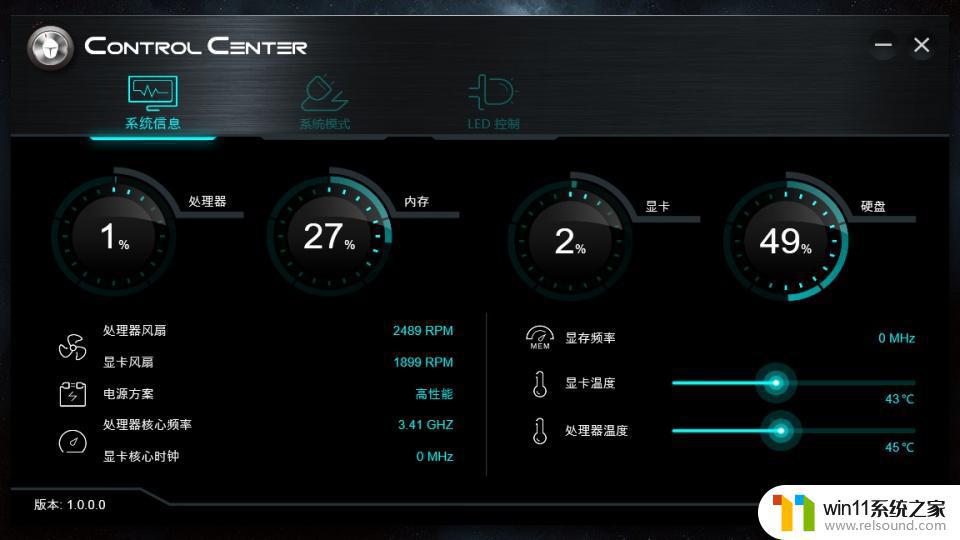 二、系统模式 系统模式设置这里面就比较复杂了,各种可调节的选项包括:“电池”“硬盘”:“亮度”等都可以在这里调节。如果是小白用户对这方面不懂,没关系,系统预设了四种系统模式“高性能”“游戏”“节能”“文书”,可以直接根据自己的需求选择(个人推荐直接选择“高性能”或“游戏”模式,别问我为什么,因为这是游戏本!),另外还有三组自定义设置,方便玩家将个人设置保存,一键使用。 最后再说一下这个界面里一个非常实用的功能——WIN键锁定。不少游戏玩家应该都体会到那种激烈游戏中突然跳出桌面的痛苦,现在通过这个win键锁定功能就可以完全摆脱这种尴尬局面了。 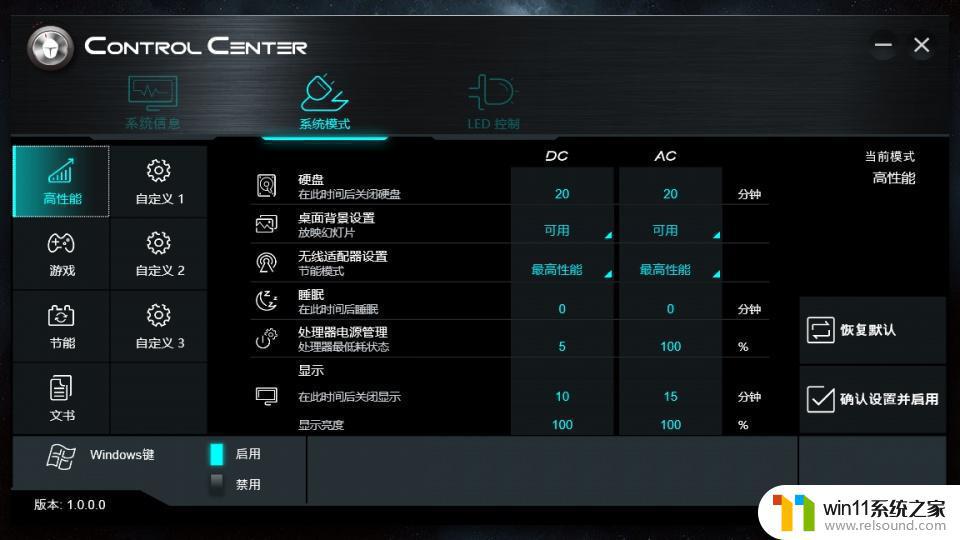 三、LED控制 雷神Dino的灯光是这款笔记本最大的亮点,那这么多灯怎么控制呢。这里就要用到控制中心里的第三大功能——LED控制,在这里玩家可以随心所欲的变换自己喜欢的颜色和灯效。 键盘分为三个区域,可以分别自定义灯光颜色,并且键盘还预设了四种灯效模式:“恒亮”“闪烁”“呼吸”“心跳”。 开机键也支持1680W颜色变换。 最后说一下这块全透极光一体式触摸板,目前支持20种颜色变换,并且可以选择点亮时间。  最后再附上几张背光效果图:          使用雷神笔记本时,可以根据自己的需要随时控制键盘灯和其他灯光,以达到更好的使用体验。希望本文可以对大家有所帮助。 |
【本文地址】